
BH2401/BH2801/BH3501
BH3801/BH3801D/BH2801N
BH3801N
LCD-näyttö
Käyttöohje

Vastuuvapautuslauseke
BenQ Corporation ei tee mitään esitystä eikä anna takuuta, joko suoraan ilmaistua tai
viitattua, tämän julkaisun sisällöstä. BenQ Corporation varaa oikeuden tämän julkaisun
korjaamiseen ja sisällön muutoksiin aika ajoin, ilman että BenQ Corporationille aiheutuu
minkäänlaista velvoitetta ilmoittaa kenellekään henkilölle tällaisista korjauksista tai
muutoksista.
Tekijänoikeus
Copyright 2019 by BenQ Corporation. Kaikki oikeudet pidätetään. Mitään tämän
julkaisun osaa ei saa kopioida, jäljentää, tallentaa hakujärjestelmään tai kääntää millekään
kielelle tai tietokonekielelle missään muodossa tai millään tavalla, sähköisesti,
mekaanisesti, magneettisesti, optisesti, kemiallisesti, manuaalisesti tai muutoin ilman
BenQ Corporationin kirjallista, etukäteistä lupaa.
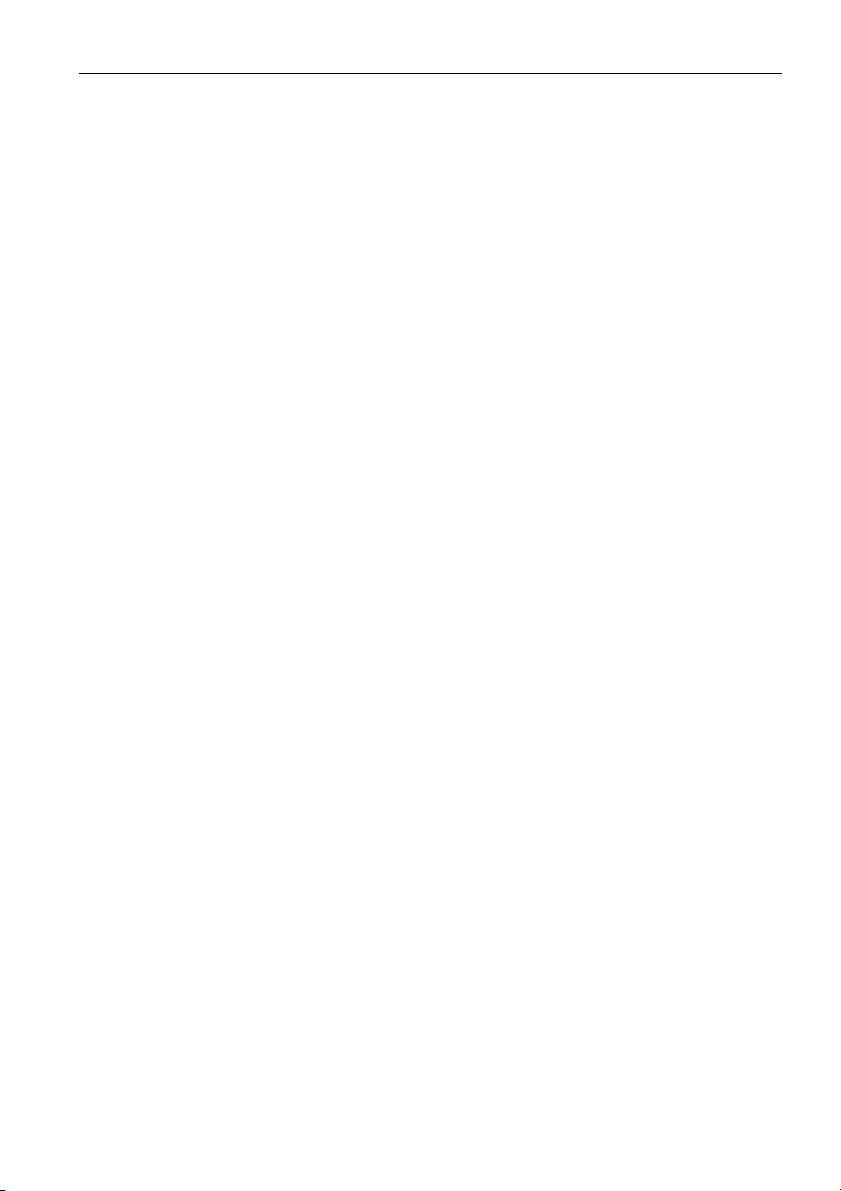
Tu o t e t u k i
Tämän asiakirjan tavoitteena on tarjota asiakkaille päivitetyimmät ja tarkimmat tiedot,
joten kaikkia sisältöjä voidaan muuttaa ajoittain ilman erillistä ilmoitusta. Käy
verkkosivustolla saadaksesi uusimman version tästä asiakirjasta ja muista tuotetiedoista.
Saatavilla olevat tiedostot vaihtelevat mallin mukaan.
1. Varmista, että tietokoneesi on yhdistetty internetiin.
2. Käy alueesi verkkosivulla osoitteessa www.BenQ.com. Websivun ulkoasu ja sisältö
voivat vaihdella alueittain/maittain.
- Käyttöohje ja siihen liittyvä asiakirja: www.BenQ.com > Business (Yrityksille) >
SUPPORT (TUKI) > Downloads (Lataukset) > mallin nimi > User Manual
(Käyttöohje)
- (Vain EU) Purkutiedot: Saatavilla käyttöohjeen lataussivulla. Tämä asiakirja
toimitetaan asetuksen (EU) 2019/2021 mukaisesti laitteesi korjaamista tai
kierrättämistä varten. Ota aina yhteyttä lähimpään asiakaspalveluun saadaksesi
korjauksen takuuajan sisällä. Jos haluat korjauttaa tuotteen takuun umpeutumisen
jälkeen, suosittelemme kääntymään pätevän huoltohenkilöstön puoleen tai
hankkimaan varaosia BenQ:lta yhteensopivuuden varmistamiseksi. Älä pura laitetta,
ellet tiedä sen seurauksia. Jos et löydä purkamista koskevia tietoja laitteestasi, ota
yhteyttä alueesi asiakaspalveluun.
Tuotetuki 3

Sisällysluettelo4
Sisällysluettelo
Tuotetuki ............................................................................... 3
Turvallisuusvaroitukset ja varotoimet ............................. 6
Tärkeitä turvallisuusohjeita ............................................... 7
Huomattavaa tämän näytön LCD-paneelista............................ 7
Kaukosäätimen turvallisuushuomautus...................................... 8
BenQ ecoFACTS............................................................................. 9
Pakkauksen sisältö............................................................. 10
Näytön asetukset............................................................... 11
Näytön asentaminen .................................................................... 11
Näytön osat ja niiden toiminnot .................................... 13
Etupaneeli........................................................................................ 13
Takapaneeli..................................................................................... 13
Pohjapaneeli.................................................................................... 13
Tulo/lähtökontaktit....................................................................... 15
Kaukosäädin ................................................................................... 16
Kaukosäätimen käyttö.................................................................. 17
Liitäntä.................................................................................. 18
Audio/videosignaalien liittäminen .............................................. 18
Digitaalitulojen liittäminen .......................................................... 18
RS-232:n liittäminen...................................................................... 18
Virran kytkeminen ........................................................................ 19
Perustoiminnot................................................................... 20
Kytke näyttö päälle tai pois ........................................................ 20
Tulosignaalin vaihto ...................................................................... 20
Äänenvoimakkuuden tason säätö säätää ................................. 21
OSD-valikon toiminnot................................................................ 22
Alkuasetukset................................................................................. 23
Järjestelmäpäivitys......................................................................... 23
Kaukosäätimen multimediapainikkeet...................................... 24
Android-järjestelmän käyttöliittymä......................................... 25
Internet-yhteyksien muodostaminen........................................ 30
Valikkotoiminnot................................................................ 32
Ohjaustoiminto.............................................................................. 32

Sisällysluettelo 5
Asetusvalikko................................................................................. 32
Tuloasetukset (Android)............................................................. 32
Tuloasetukset (HDMI)................................................................. 39
Tuotteen tiedot .................................................................. 41
Tekniset tiedot.............................................................................. 41
X-Sign-sisällön yhteensopivuus.................................................. 44
USB-laitteen yhteensopivuus...................................................... 44
Mitat................................................................................................. 47
Tuettu tulosignaalin resoluutio .................................................. 57
Vianetsintä........................................................................... 58
3/11/21

Turvallisuusvaroitukset ja varotoimet6
Turvallisuusvaroitukset ja varotoimet
LAITE TÄYTYY MAADOITTAA
Varmistaaksesi laitteen turvallisen
toiminnan, kolmipinninen pistoke tulee
asettaa vain kolmipinniseen
standardipistorasiaan, joka on
tehokkaasti maadoitettu normaalin
Tasapäisen kolmion sisällä olevan
nuolipäisen salaman tarkoituksena on
varoittaa käyttäjää tuotteen sisällä
olevasta eristämättömästä "vaarallisesta
jännitteestä", joka voi olla
suuruudeltaan riittävä aiheuttamaan
sähköiskuvaaran ihmisille.
Tasasivuisessa kolmiossa olevan
huutomerkin tarkoituksena on
kiinnittää käyttäjän huomio laitteen
mukana toimitettuihin käyttö- ja
kunnossapito-ohjeisiin.
• Virtajohdon verkkovirran pistoke täytyy olla heti käytettävissä. Seinärasia tulee asentaa
lähelle laitetta, ja sen tulee olla helppopääsyisessä paikassa. Irrottaaksesi tämän laitteen
kokonaan verkkovirrasta, irrota virtapistoke seinän pistorasiasta.
• Älä aseta näyttöä epätasaiselle, kaltevalle tai epävakaalle tasolle (kuten kärryt), missä se
voi pudota ja aiheuttaa vahinkoa itse laitteelle tai lähellä oleville henkilöille.
• Älä aseta näyttöä lähelle vettä, kuten uima-allasta tai kylpyammetta tai kohtaan, jossa
veden on mahdollista roiskua tai suihkuta näyttöpaneelille.
• Älä aseta tätä näyttöä ahtaaseen paikkaan, jossa ei ole kunnollista ilmanvaihtoa ja
ilmankiertoa, kuten esimerkiksi suljettuun kaappiin. Huolehdi, että näytön ympärillä on
riittävästi tyhjää tilaa laitteen sisäisen lämmön haihtumista varten. Älä tuki näytön
aukkoja ja ilmareikiä. Ylikuumeneminen voi aiheuttaa vaaratilanteen ja sähköiskun.
• Tämän näytön asennuksen saa suorittaa vain pätevä sähköasentaja. Tämän näytön väärä
asennus voi vahingoittaa henkilöitä tai näyttöä itseään. Tarkasta asennus säännöllisesti ja
huolla näyttöä säännöllisesti varmistaaksesi, että se toimii mahdollisimman hyvin.
• Käytä vain valmistajan hyväksymiä tai suosittelemia lisälaitteita asennettuna tähän
näyttöön. Väärien tai sopimattomien lisälaitteiden käyttö voi aiheuttaa näytön
putoamisen tai johtaa vakaviin henkilövahinkoihin. Varmista, että pinta ja kiinnityskohdat
ovat riittävän vahvoja kannattamaan näytön painon.
• Älä poista laitteen kansia vähentääksesi sähköiskun vaaraa. Laitteen sisällä ei ole
käyttäjän huollettavia osia. Käänny huoltoasioissa pätevän huoltoammattilaisen puoleen.
• Henkilövahinkoja estääksesi näyttö tai työpöytäteline tulee asentaa ennen käyttöä.
kotitalousjohdotusten kautta. Laitteiston
kanssa käytetyissä jatkojohdoissa täytyy
olla kolme ydintä, ja ne tulee johdottaa
oikein niin, että niillä on yhteys maahan.
Väärin vedetyt jatkojohdot ovat suuri
syy onnettomuuksien sattumiseen.
Vaikka laitteisto toimisikin tyydyttävästi,
se ei tarkoita, että virtalähde on
maadoitettu tai että asennus on
täydellisen turvallinen. Oman
turvallisuutesi vuoksi, jos epäilet
virtalähteen toimivaa maadoitusta, ota
yhteyttä asiantuntevaan sähköasentajaan.

Tärkeitä turvallisuusohjeita 7
Tärkeitä turvallisuusohjeita
1. Lue nämä ohjeet.
2. Säilytä nämä ohjeet.
3. Huomioi kaikki varoitukset.
4. Noudata kaikkia ohjeita.
5. Älä käytä tätä laitetta veden läheisyydessä.
6. Puhdista vain kuivalla kankaalla.
7. Älä tuki ilmanvaihtoaukkoja. Asenna valmistajan ohjeiden mukaisesti.
8. Tuote tulisi sijoittaa kauas lämmönlähteistä, kuten lämpöpattereista,
lämmönsäätöritilöistä, uuneista tai muista tuotteista (mukaan lukien vahvistimet),
jotka tuottavat lämpöä.
9. Käytä turvallisuussyistä polarisoitua tai maadoitettua pistoketta. Polarisoidussa
pistokkeessa toinen piikki on leveämpi. Maadoitetussa pistokkeessa on kaksi piikkiä ja
kolmas on maadoituspiikki. Leveämpi tai kolmas piikki on turvallisuussyystä
pistokkeessa. Jos pistoke ei sovi pistorasiaan, pyydä sähköasentajalta uusi pistorasia
vanhanmallisen tilalle.
10. Vedä virtajohdot niin, etteivät ne ole kulkuväylillä, voi joutua puristuksiin
pistokkeiden kohdalta esineiden alle tai niitä vasten.
11. Käytä vain valmistajan hyväksymiä lisälaitteita.
12. Käytä vain valmistajan hyväksymiä tai laitteen mukana myytäviä vaunuja,
jalustoja, kannattimia ja pöytiä. Vaunua käyttäessäsi ole varovainen, ettei
vaunu/sähkölaiteyhdistelmä kaadu liikuteltaessa ja aiheuta vahinkoa.
13. Ukkosen aikana tai jos poistut kotoa pidemmäksi ajaksi laite kannattaa
irrottaa verkkojännitteestä.
14. Jätä laitteen huolto pätevän huoltohenkilökunnan tehtäväksi. Huoltoa tarvitaan, kun
laite on vahingoittunut tai jos esimerkiksi virtajohto tai pistoke on vahingoittunut, tai
jos nestettä on roiskunut laitteen päälle, tai jos laitteen sisään on pudonnut esineitä
tai jos laite on altistunut sateelle tai kosteudelle tai jos laite ei toimi normaalisti, tai
jos se on pudonnut.
Huomattavaa tämän näytön LCD-paneelista
• Kaikilla nestekidenäytöillä (LCD) on hyvin ohut lasinen suojakerros, johon jää helposti
jälkiä tai naarmuja, ja joka murtuu, jos siihen kohdistuu isku tai painetta. Myös
nestekidesubstraatti vahingoittuu helposti siihen kohdistuvasta liiallisesta voimasta tai
äärimmäisistä lämpötiloista. Käsittele laitetta varoen.
• LCD-paneelin vasteaika ja kirkkaus vaihtelee riippuen ympäröivästä lämpötilasta.
• Vältä asettamasta näyttöä suoraan auringonvaloon tai paikkaan, jossa auringon valo tai
spotti loistaa LCD-paneeliin, koska kuumuus voi vahingoittaa paneelia ja näytön ulkoista
koteloa, ja kirkas valo tekee näytön katselusta vaikeaa.
• LCD-paneeli koostuu yksittäisistä pikseleistä, jotka näyttävät kuvia ja se on valmistettu
teknisten tietojen mukaisesti. 99,9% pikseleistä toimii normaalisti, mutta 0,01%
pikseleistä voi palaa jatkuvasti (punaisena, sinisenä tai vihreänä) tai ei pala ollenkaan.
Tämä on LCD-tekniikassa oleva rajoitus eikä vika.

Tärkeitä turvallisuusohjeita8
• Nestekidenäytöt (LCD), kuten plasma- (PDP) ja perinteinen CRT- (katodisädeputki) näytöt, ovat myös herkkiä 'näytön palamiselle' tai 'haamukuvalle', joita voi havaita
näytössä näkyvinä pysyvinä viivoina ja varjoina, joita ei voi poistaa. Vältä näyttämästä
still-kuvia (kuten kuvaruutuvalikkoja, TV-aseman logoja, pysyvää/ei-aktiivista tekstiä tai
kuvakkeita) kahta tuntia pitempään. Muuta silloin tällöin kuvasuhdetta. Käytä koko
kuvaruutu kuvalla ja poista mustat palkit aina, kun se on mahdollista. Vältä näyttämästä
kuvia 4:3-kuvasuhteella pitkiä aikoja, muuten kuvaruutuun voi jäädä näkyviä palaneita
jälkiä kahden pystysuuntaisen viivan muodossa.
Huomaa: Joissakin olosuhteissa kansilasin sisäpuolella voi ilmetä kondensoitumista.
Se on luonnollinen ilmiö, eikä vaikuta näytön toimintaan. Kondensoituminen yleensä
häviää n. 30 minuutin normaalin käytön jälkeen.
• Jos vaaditaan still-kuvan näyttö, suositellaan ottamaan käyttöön "Haamukuvan esto" toiminto Alkuasetukset -valikosta.
Kaukosäätimen turvallisuushuomautus
• Älä altista kaukosäädintä suoralle lämmölle, kosteudelle ja tulelle.
• Älä pudota kaukosäädintä.
• Älä altista kaukosäädintä vedelle tai kosteudelle. Ohjeiden laiminlyönnin seurauksena voi
olla toimintahäiriö.
• Varmista, ettei kaukosäätimen ja kaukosäätimen vastaanottimen välissä ole mitään
esteitä.
• Jos kaukosäädintä ei käytetä pitkään aikaan, poista paristot.

Tärkeitä turvallisuusohjeita 9
BenQ ecoFACTS
BenQ has been dedicated to the design and development of greener product as part of
its aspiration to realize the ideal of the “Bringing Enjoyment 'N Quality to Life” corporate
vision with the ultimate goal to achieve a low-carbon society. Besides meeting
international regulatory requirement and standards pertaining to environmental
management, BenQ has spared no efforts in pushing our initiatives further to incorporate
life cycle design in the aspects of material selection, manufacturing, packaging,
transportation, using and disposal of the products. BenQ ecoFACTS label lists key ecofriendly design highlights of each product, hoping to ensure that consumers make
informed green choices at purchase. Check out BenQ's CSR Website at
http://csr.BenQ.com/ for more details on BenQ's environmental commitments and
achievements.

Pakkauksen sisältö10
BH2801/BH2801N
BH3801/BH3801D/BH3801N
Pakkauksen sisältö
Avaa myyntipakkaus ja tarkasta sen sisältö. Jos jotakin puuttuu tai jokin on vahingoittunut,
ota välittömästi yhteyttä laitteen myyjään.
BH2401
BH3501
LCD-näyttö
Kaukosäädin
Pikaopas
• Mukana tuleva virtajohto voi olla erilainen kuin kuvissa riippuen ostoalueesta.
• Ennen kuin hävität laatikon, tarkasta, ettet ole jättänyt mitään lisälaitteita laatikon sisään.
• Hävitä pakkausmateriaalit asianmukaisesti. Pahvilaatikon voi kierrättää. Harkitse myös paketin
säästämistä näytön tulevaa kuljetusta varten.
• Älä jätä muovikääreitä pienten lasten ulottuville.
Virtajohto
(Alueittain)
Takuukortti
(Alueittain)
Sovitin HDMI-kaapeli
RS232-kaapeli AAA-paristo x 2

Näytön asetukset 11
$
%
:$//028176&5(:7+5($'
'(37+0/
*Ruuvityyppi: M4*10L
*Ruuvityyppi: M6*12L
Näytön asetukset
Näytön asentaminen
Voit asentaa näytön pystysuoralle pinnalle, jossa on sopiva seinäkiinnike tai vaakapinnalle
lisälaitteina tuleville pöytätelineille. Kiinnitä huomiota seuraavaan asennuksen aikana:
• Näytön asentamiseen tarvitaan vähintään kaksi aikuista. Jos näyttöä yrittää asentaa vain
yksi henkilö, se voi johtaa vaaratilanteisiin ja vahinkoihin.
• Asennuksen saa tehdä vain pätevä teknikko. Väärä asennus voi johtaa näytön
putoamiseen tai vikatilaan.
Näytön asentaminen seinälle
1. Sijoita puhdas, kuiva ja nukaton kangas tasaiselle, vaakatasossa olevalle tyhjälle
pinnalle. Varmista, että kankaan koko on suurempi kuin näyttö.
2. Aseta näyttö varovasti kankaan päälle niin että LCD-näyttö on alaspäin.
3. Poista pöytätelineet näytöstä jos ne on asennettu.
4. Tunnista seinäkiinnityksen ruuvin
reiät näytön takana kuten
kuvassa näytetään.
5. Kaikki mallit tukevat sekä vaaka- että pystyasennusta.
BH2801/BH3801: 400mm (A) x 100mm (B)
BH2801N/BH3801N: 400mm (A) x 100mm (B)
BH2401/ BH3501: 430mm (A) x 60mm (B)
BH3801D
Varmista, että I/O-puoli on alaspäin vaaka-asennuksen aikana. Väärä asennus voi
aiheuttaa lämmönhaihtumisongelman.
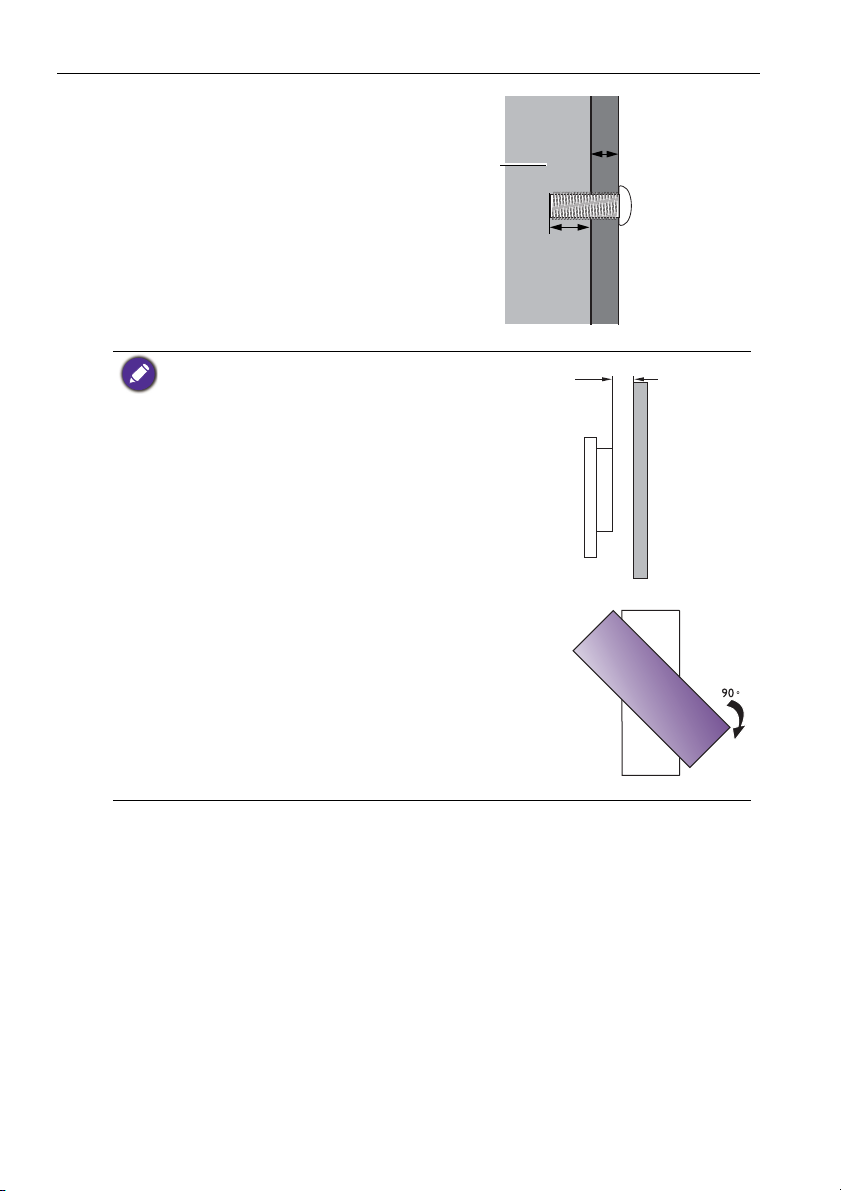
Näytön asetukset12
Seinäkiinnikkeen
paksuus
12 mm
(0,47")
LCD-näyttö
10mm
(0.39")
6. Asenna seinäkiinnike näyttöön ja
liitä näyttö seinään
seinäkiinnikkeiden ohjeiden
mukaisesti. Ruuvin pituus tulisi
olla vähintään 12 mm pidempi
kuin seinäkiinnikkeen paksuus.
Varmista, että kaikki ruuvit ovat
kiristetty ja kiinni kunnolla.
(Suositeltava vääntömomentti:
9 - 10Kg•cm). Asennusvälineiden
tulisi olla riittävän vahvoja
kannattamaan näytön painon.
• Riittävän ilmanvaihdon takaamiseksi pidä vähintään
10 mm tyhjää tilaa näytön takaosasta seinään.
• Ota yhteyttä ammattiasentajaan seinäkiinnittämistä
varten. Valmistaja ei ota mitään vastuuta asennuksista,
joita ei ole tehnyt ammattiasentaja.
• AC IN/OUT -liitännän tulisi olla laitteen pohjassa kun
kierrät näyttöäsi.

Näytön osat ja niiden toiminnot
BH2801/BH2801N
BH3801/BH3801D/BH3801N
Etupaneeli
Takapaneeli
Näytön osat ja niiden toiminnot 13
BH2401
BH3501
Pohjapaneeli

Näytön osat ja niiden toiminnot14
BH3801D
12345
6
l
Nro. Nimi Oletustoiminto
Virta
Virta päälle/pois. Paina 5 sekunnin
ajan, jotta näytön virta sammuu.
Vaihtoehtoinen toiminto
NA
HOME OK. Siirry seuraavalle tasolle. Alku. Palaa pääkäynnistykseen.
BACK Takaisin. Palaa edelliselle tasolle. NA
Äänenvoimak-
kuus ylös/
Äänenvoimak-
Valitse Oikea/Vasen. Valitse eri
kohde.
Lisää/Vähennä
äänenvoimakkuutta.
kuus alas
MENU Vieritä ylös. Valitse eri kohde.
INPUT Vieritä alas. Valitse eri kohde.
Paina INPUT 10 sekunnin ajan vaihtaaksesi oletuksen ja vaihtoehtoisen näppäintoiminnon välillä.
Valikko. Avaa tai sulje OSDvalikko.
Tulo. Vaihda tulolähteiden
välillä.

Tulo/lähtökontaktit
4
5
1
2
3
BH2401 / BH2801 /
BH3501 / BH3801 /
BH2801N / BH3801N
1 2
3
4
5
BH3801D
123
4
5
Näytön osat ja niiden toiminnot 15
Nro. Nimi Kuvaus
RS232 (3,5mm) Vastaanottaa hallintasignaaleja tietokoneelta tai toiselta näytöltä.
RJ45 Liittää Ethernetin tai reitittimen RJ-45 porttiin.
DC IN
Yhdistää virtalähteeseen mukana tulevalla virtajohdolla ja
sovittimella.
USB (2.0) Siirtyy USB-muistin multimediatiedostoihin suoraan.
HDMI
Vastaanottaa HDMI-signaaleja ulkoiselta laitteelta (kuten Blu-ray
levysoittimelta).

Näytön osat ja niiden toiminnot16
1
2
3
4
5
6
8
7
1234567
8
Kaukosäädin
Äänenvoimakkuus +/-
Lisää/vähentää äänenvoimakkuutta.
X-Sign
Avaa X-Sign -sovelluksen Androidissa.
Virtapainike
Kytke näytön päälle tai pois.
TULO
Valitsee tulolähteen.
MENU
Avaa tai sulkee OSD-valikon.
//// OK
Vierittää OSD-valikon asetusten ja
valintojen läpi, kun OSD-valikko on
näkyvillä.
TAKAISIN
Palautusnäppäin.
ALKU
Android-järjestelmän päänäytön näppäin.
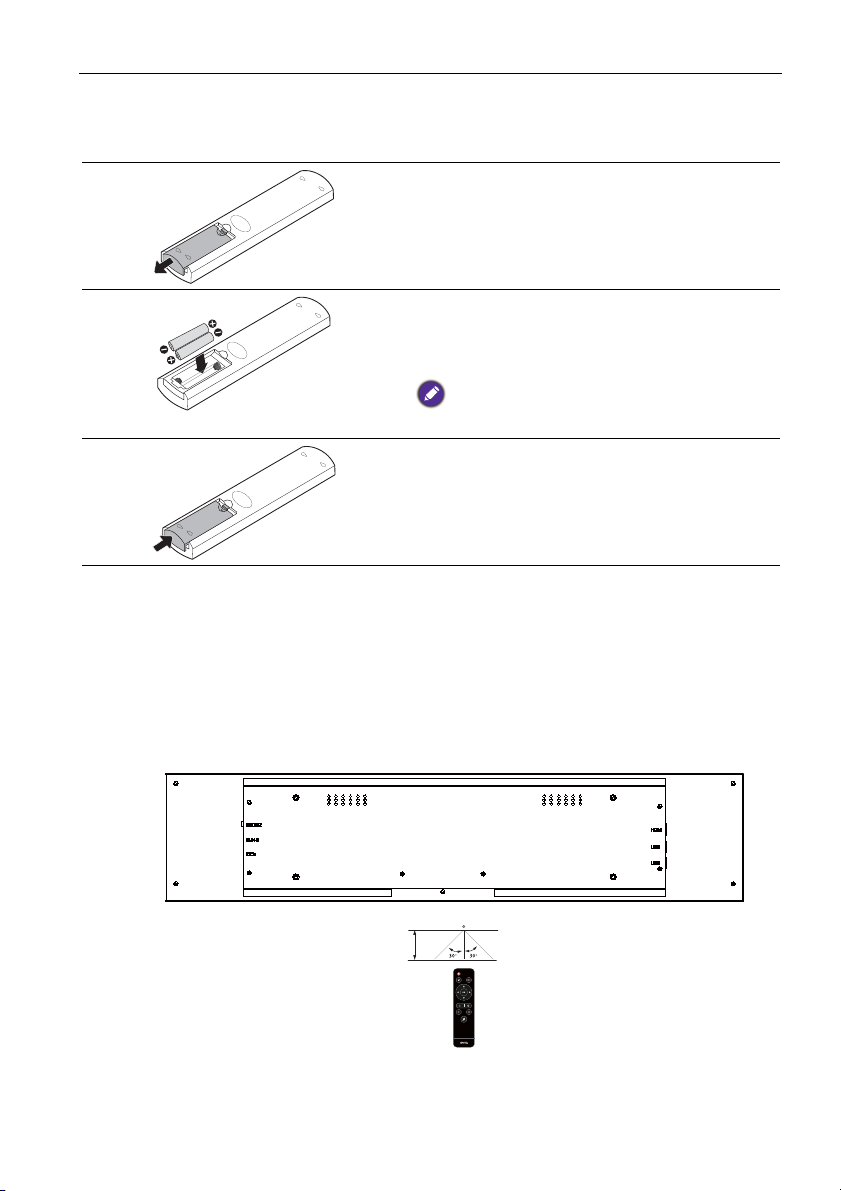
Näytön osat ja niiden toiminnot 17
3m
Kaukosäätimen käyttö
Kaukosäätimen paristojen asentaminen
1. Avaa kaukosäätimen paristokotelon kansi.
2. Aseta paristot paikoilleen varmistaen, että
positiiviseksi ja negatiiviseksi merkityt
pariston navat sopivat paristokotelossa
olevien (+)- ja (-) -merkintöjen kanssa.
Paristot täytyy hankkia erikseen, koska ne eivät kuulu
näyttöpakkauksen toimitukseen.
3. Laita paristokotelon kansi takaisinpaikalleen.
Vinkkejä kaukosäätimen käyttöön
• Osoita ja kohdista kaukosäätimen etuosaa suoraan näytön kaukosäädinanturin ikkunaan
painaessasi painikkeita.
• Älä anna kaukosäätimen kastua äläkä aseta sitä kosteisiin paikkoihin (kuten kylpyhuone).
• Jos näytön kaukosäätimen sensori-ikkunaan kohdistuu suora auringonpaiste tai
voimakas valo, kaukosäädin ei ehkä toimi oikein. Tässä tilanteessa vaihda valonlähdettä
tai säädä näytön katselukulmaa tai käytä kaukosäädintä paikasta, joka on lähempänä
kaukosäätimen sensori-ikkunaa näytössä.

Liitäntä18
HDMI-kaapeli
Tietokone
Tietokone
RS-232-kaapeli
Liitäntä
Audio/videosignaalien liittäminen
Kiinnitä huomiota seuraaviin kohtiin kaapeleita liitettäessä:
• Sammuta kaikki laitteet.
• Tutustu näytön audio/videoportteihin ja laitteisiin, joita haluat käyttää. Huomioi, että
väärät liitännät voivat vaikuttaa kuvan laatuun.
• Älä poista kaapeleita porteista vetämällä kaapelista itsestään. Tartu ja vedä aina kaapelin
päässä olevista liittimistä.
• Varmista, että kaikki kaapelit ovat kunnolla asetettuja ja kiinni paikoillaan.
Digitaalitulojen liittäminen
1. Liitä tietokoneen tai A/V-laitteen HDMI-tuloliittimeen HDMI-kaapelilla.
2. Katsellaksesi kuvia tästä tulosta, paina kaukosäätimen TULO -painiketta.
RS-232:n liittäminen
Voit liittää tietokoneen näyttöön RS-232:n kautta lähettääksesi komentoja tietokoneelta
näytölle.
• Tämä kytkentä on mahdollinen vain suoraan RS-232-kaapeliin.
• Kun sarjaporttiliitäntää on käytetty keskushallintalaitteiden ja koneen yhdistämiseksi, koneen
tiettyjä toimintoja voidaan hallita keskitetyllä hallintalaitteistolla, esim: kone päällä/pois, ja
äänenvoimakkuuden säätö jne.

Liitäntä 19
RJ45
RS232
DC IN
Virran kytkeminen
1. Liitä sovitin näytön DC IN -liitäntään.
2. Liitä virtajohdon toinen pää sovittimeen ja toinen pää sopivaan virtalähteeseen (jos
virtalähde on kytkimellä varustettu, laita kytkin päälle).
3. Virran merkkivalo näytön alapaneelissa syttyvät punaiseksi ja sitten vihreäksi, ja
näyttö menee päälle automaattisesti.
4. BH3801D:ssa on kaksi virtajohtoa. Liitä molemmat niistä kaksipuoleista käyttöä
varten.
• Mukana tuleva virtajohto sopii käytettäväksi vain 100-240V AC virran kanssa.
• Kuvassa oleva virtajohto ja -lähde voivat erota niistä joita alueellasi käytetään.
• Käytä vain alueelle sopivaa virtajohtoa. Älä koskaan käytä virtajohtoa, joka näyttää
vahingoittuneelta tai hankautuneelta, äläkä muuta virtajohdon pistoketyyppiä.
• Pidä silmällä virran kuormitusta, kun käytät jatkojohtoa tai haaroitusrasiaa.
• Tässä näytössä ei ole käyttäjän huollettavia osia. Älä koskaan ruuvaa auki tai irrota mitään
kansia. Näytön sisällä on vaarallinen jännite. Kytke virta pois päältä ja irrota virtajohto ennen
kuin siirrät näyttöä.
• Varoitus: Irrota BH3801D:ssa molemmat syöttöjohdot ennen huoltoa.

Perustoiminnot20
HOME MENU INPUTPOWER BACK VOL+ VOL-
Perustoiminnot
Kytke näyttö päälle tai pois
Kytke näyttö päälle painamalla virtapainiketta näytön
ohjauspaneelissa tai kaukosäätimessä.
Näytön valmiustila käyttää yhä virtaa. Katkaistaksesi virransyötön kokonaan, irrota virtajohto
virtalähteestä.
Tulosignaalin vaihto
Paina TULO -painiketta kaukosäätimessä tai INPUT -painiketta ohjauspaneelissa
tulosignaalin valitsemiseksi.
Jos tulolähde on valittu aiemmin, näyttö valitsee automaattisesti sen tulolähteen, kun se on
kytketty päälle.
Mediatiedostojen toistaminen
Sisältöä voidaan toistaa kolmella eri tavalla.
X-Sign
Toista sisältöä X-Sign-sovellukselta. Vaihda tulo Android-järjestelmään ja valitse X-Signsovellus. X-sign-sisällön täytyy täsmätä näytön resoluution kanssa, ja videossa suositellaan
käyttämään H.265:ta avi/ mkv/ mp4 -formaatissa. Katso tarkempia tietoja X-Sign-sisällön
yhteensopivuus sivulla 44 ja X-sign -käyttöohjeesta.
USB-muistitikku
Toista USB-tikulle tallennettuja mediatiedostoja liittämällä tikku takapaneelissa olevaan
USB-porttiin, ja paina sitten TULO -painiketta kaukosäätimessä tai INPUT -painiketta
ohjauspaneelissa, ja valitse Android tulovalikosta. Toista kuva/kappale/video MultiMedia
kautta. Varmista, että sisällön resoluutio täsmää näytön resoluution kanssa (katso X-Sign-
sisällön yhteensopivuus sivulla 44 resoluutiotaulukko). Katso lisätietoja multimediasta
Multimedia sivulla 25.

Perustoiminnot 21
HDMI
Toistaaksesi sisältöä HDMI-lähteestä, yhdistä HDMI-kaapeli suoraan lähteeseen
tai vaihda HDMI-tulo manuaalisesti. Oletus 1:1-tilassa näytetään tulolähteen ylempi osio.
Varmista, että tulolähteen ylempi osio sopii näytön resoluution kanssa (katso X-Sign-
sisällön yhteensopivuus sivulla 44 resoluutiotaulukko). Zoomaustila on vain tilanteeseen,
jossa koko tulolähde täytyy näyttää. Zoomaustila voidaan muuttaa Asetus > Laite >
Näyttö.
• 1:1-tila: BH3801 näyttää vain ylemmän osan (1920x600) 1920x1080-lähteestä. BH2801 näyttää
vain ylemmän osan (1920x360) 1920x1080-lähteestä. BH2401 näyttää vain ylemmän osan
(1920x190) 1920x1080-lähteestä. BH3501 näyttää vain ylemmän osan (1920x130) 1920x1080lähteestä.
• TÄYSI -tila: Se muuttaa koko HDMI-lähteen ruudun näytölle.
Äänenvoimakkuuden tason säätö säätää
• Säätääksesi äänenvoimakkuudentasoa paina Äänenvoimakkuus +/- kaukosäätimessä
tai paina Äänenvoimakkuus ylös / Äänenvoimakkuus alas näytön etupaneelissa.
• Siirry kohtaan Asetus
Ääniasetukset (Android) sivulla 33.
> Ääni säätääksesi äänenvoimakkuutta. Katso lisätietoja

Perustoiminnot22
OSD-valikon toiminnot
Hallintapaneelin painikkeiden käyttö Kaukosäätimen käyttö
1. Paina MENU avataksesi OSD-valikon. 1. Paina MENU avataksesi OSD-valikon.
2. Paina tai valitaksesi kohteen.
3. Paina INPUT valintojen vahvistamiseksi. 3. Paina OK valintojen vahvistamiseksi.
4. Paina tai valitaksesi ominaisuuden ja paina tai säätääksesi asetuksia. Paina
OK tallentaaksesi muutokset.
5. Paina BACK sulkeaksesi OSD-valikon. 5. Paina MENU sulkeaksesi OSD-valikon.

Perustoiminnot 23
Alkuasetukset
Kun olet liittänyt näytön virtalähteeseen, voit kytkeä näytön virran päälle. Kun kytket
virran päälle näyttöön ensimmäisen kerran, saat ohjeita asetusruuduilla. Noudata ruudun
ohjeita tai alla olevia vaiheita käynnistääksesi näytön ja viedäksesi alkuasetukset loppuun.
1. Kytke virta näyttöön. Odota, kun BenQ -ruutu käynnistyy. Tämä voi viedä hetken.
2. Aloita napauttamalla Seuraava näytöllä. Noudata ruudun ohjeita tehdäksesi kieli-,
päivä-, aika- ja verkkoasetukset. Voit myös ohittaa nämä vaiheet, ja viedä asetukset
loppuun myöhemmin.
Järjestelmäpäivitys
Aina kun ohjelmistosta on saatavilla uusi versio, järjestelmä havaitsee päivityksen
automaattisesti, ja ilmoittaa sen lataamisesta joka kerta, kun kytket järjestelmän päälle.
Manuaalista päivitystä varten siirry kohtaan Järjestelmä > Tietoja >
Järjestelmäpäivitys. Lisätietoja Järjestelmäpäivitys saat kohdasta
Järjestelmäasetukset (Android) sivulla 36.
Ohjelmiston päivitysprosessi voi viedä jonkin aikaa. Älä sammuta laitetta/katkaise Internetyhteyttä/poista USB-muistitikkua päivitysprosessin aikana. Kaikki keskeytykset ohjelmiston
päivityksen aikana voivat vaurioittaa näyttöäsi pysyvästi.

Perustoiminnot24
3
2
1
4
123
4
Kaukosäätimen multimediapainikkeet
Käytä multimediajärjestelmää kaukosäätimen painikkeilla.
Nro. Nimi Kuvaus
MENU Vaihtaa OSD-valikkoon.
/// Suuntapainikkeet halutun kohteen valitsemiseksi.
OK Valitsee/poistaa valikkokohteen valinnan.
TAKAISIN Palaa edelliseen ruutuun.

Perustoiminnot 25
Android-järjestelmän käyttöliittymä
X-Sign
Vaihda tulo Android-järjestelmään ja valitse X-Sign-sovellus. Lisätietoja X-Signista saat
X-Signin käyttöohjeesta.
Multimedia
• Multimedia-tiedostoja, kuten kuvia, ääntä ja videoita voidaan toistaa suoraan
napauttamalla kuvaketta.
• Valitse kaikki tai vastaava tiedostotyyppi vasemmalla puolella nähdäksesi
tiedostotyypin, jonka haluat toistaa.

Perustoiminnot26
Kuva
Valitse tiedosto, jonka haluat näyttää näytöllä, ja tee muut näytöllä näytettävät toiminnot.
Kuvake Toiminto
Toistaa edellisen kuvan.
Toistaa/pysäyttää nykyisen toiston.
Toistaa seuraavan kuvan.
Suurenna nykyistä kuvaa.
Pienennä nykyistä kuvaa.
Kieritä nykyistä kuvaa vastapäivään.
Kieritä nykyistä kuvaa myötäpäivään.
Katso tiedot tiedoston nimestä, luontiajasta, tiedoston koosta ja
tiedostomuodosta.
Ilman toimintoa.
Toistoasetukset.
• Animaatioefektissä ei ole toimintoa.
• Voit valita toiston väliajan.
Tuettu kuvaformaatti (maksimiresoluutio):
• JPEG (base-line 8K x 8K asti, progressive 4K x 4K asti)
• PNG (8K x 8K)
• BMP (8K x 8K)
• GIF (4K x 4K)

Perustoiminnot 27
Kappale
Valitse äänitiedosto, jonka haluat toistaa, ja tee muut näytöllä näytettävät toiminnot.
Kuvake Toiminto
Toista edellinen äänitiedosto.
Toistaa/pysäyttää nykyisen toiston.
Toistaa seuraavan äänitiedoston.
• Toista soittolistan yksi äänitiedosto toistuvasti.
• Toistaa jatkuvasti kaikki soittolistan tiedostot.
• Satunnaistoisto. Audiotiedostot toistetaan satunnaisessa järjestyksessä.
Valitse soittolistan äänitiedostot.
Katso tietoja tiedoston nimestä, tiedoston kestosta, artistin nimestä,
tiedostomuodosta, audiokoodekista ja tiedostopolusta.
Tuettu ääniformaatti (koodekki):
• wma (WMA/WMAPro: 128Kbps~320Kbps, 8KHz~48KHz näytteenottotaajuus)
• mp3 (MPEG Layer 3: 32Kbps~320Kbps, 32KHz~48KHz näytteenottotaajuus)
• wav (PCM: Max 320Kbps, Max 48KHz näytteenottotaajuus/ ADPCM: 384Kbps, 8KHz ~ 48KHz
näytteenottotaajuus)
• m4a (ACC: 24kbps ~ 384kbps, 16KHz~48KHz näytteenottotaajuus)
• ogg (Vorbis: Max 320Kbps, 8KHz~48KHz näytteenottotaajuus)

Perustoiminnot28
Video
Valitse videotiedosto, jonka haluat toistaa, ja tee muut näytöllä näytettävät toiminnot.
Kuvake Toiminto
Toista edellinen videotiedosto.
Kelaa videota nopeasti taaksepäin.
Toistaa/pysäyttää nykyisen toiston.
Kelaa videota nopeasti eteenpäin.
Toista seuraava videotiedosto.
Toiston edistyminen.
Valitse soittolistan videotiedostot.
Katso tietoja tiedoston nimestä, tiedoston kestosta, tiedoston koosta,
tiedostomuodosta, audiokoodekista ja videokoodekista.
• Toista soittolistan yksi videotiedosto toistuvasti.
• Toista kaikki soittolistan videotiedostot toistuvasti.
• Satunnaistoisto. Videotiedostot toistetaan satunnaisessa järjestyksessä.
Tuettu videoformaatti (koodekki) 4K:n resoluutioon asti:
• 3gp (H.264 MP, HP@Level 4.1, H263, MPEG-4 SP@L0-3, ASP@L0-5)
• avi (MPEG-1, MPEG-2 MP@HL, MPEG-4 SP@L0-3, ASP@L0-5, H.264, MP, HP@Level 4.1,
H263, VP6, MJPEG)
• mkv (VP9, H.265)
• mov (MPEG-4 SP@L0-3, ASP@L0-5, MJPEG, H.264 MP, HP@Level 4.1, H265)
• mp4 (MPEG-4 SP@L0-3, ASP@L0-5, H.264 MP, HP@Level 4.1, H265)
• mpg, mpeg (MPEG-1, MPEG-2 MP@HL, H.264 MP, HP@Level 4.1)
• ts (MPEG-2 MP@HL, MPEG-4 SP@L0-3, ASP@L0-5, H.264 MP, HP@Level 4.1, VC1 AP, H265)

Perustoiminnot 29
Tiedostonhallinta
Tiedostonhallinta hallitsee vain tiedostoja. Toista kuvia, kappaleita tai videoita käyttämällä
Multimediaa.
MAC & SN
Tarkasta MAC-osoite ja sarjanumero.
Asetus
Katso lisätietoja Asetusvalikko sivulla 32.

Perustoiminnot30
Internet-yhteyksien muodostaminen
Näyttösi täytyy yhdistää verkkoon, jotta voit ladata OTA-päivityksiä ja surffata
Internetissä.
Löydät MAC-osoitteen Android OS:ssa menemällä kohtaan Asetus > Järjestelmä > Tietoja >
Tila.
Verkkoasetukset
Mene kohtaan Verkko > Ethernet. Jos IP-osoitetta ei näytetä, yhdistä näyttö Ethernetkaapeliin.
Langaton yhteys
1. Siirry kohtaan Verkko > Wi-Fi.
2. Aseta kytkin Päälle. Lista saatavilla olevista verkoista näytetään ruudulla.

Perustoiminnot 31
3. Paina /// kaukosäätimessä valitaksesi verkon nimen ja yhdistä verkkoon. Jos
käytät verkkoa ensimmäisen kerran, tarvitaan salasana. Näppäile salasana ja paina
Yhdistä. Laitteella ei ole WLAN-yhteyttä.
• Varmista, että Wi-Fi-tikku on BenQ:n hyväksymä.
• Ethernet menee pois käytöstä automaattisesti, jos Wi-Fi menee päälle ja yhdistää verkkoon.
• Langatonta yhteyttä varten BenQ:n toimitus ei sisällä langattoman yhteyden USB-tikkuja. Sen
voi ostaa erikseen paikalliselta jälleenmyyjältä.
Välityspalvelin asetus
1. Mene kohtaan Verkko > Välityspalvelin.
2. Valitse Välityspalvelimen vaihto -ruutu ottaaksesi toiminnon käyttöön tai pois
käytöstä.
3. Syötä välityspalvelimen isännän nimi.
4. Syötä käyttökanava.

Valikkotoiminnot32
1
2
3
Valikkotoiminnot
Ohjaustoiminto
Toiminto Kuvaus
1 Paina OK kaukosäätimessä asettaaksesi päälle tai pois.
2 Paina / kaukosäätimessä säätääksesi.
3 Paina OK kaukosäätimessä vaihtaaksesi.
Paina TAKAISIN kaukosäätimessä poistuaksesi valikosta.
Asetusvalikko
Tuloasetukset (Android)
Paina MENU kaukosäätimessä tai MENU etupaneelissa siirtyäksesi Yleinen -valikkoon.
Valitse Android.
• Paina/kaukosäätimessä ja paina OK valitaksesi haluamasi tulolähteen.
• Käytä kirkkauspalkkia säätääksesi näytön äänenvoimakkuutta. Paina OK aurinko/
kuukuvaketta säätääksesi max./ min. kirkkautta.

Ääniasetukset (Android)
Siirry kohtaan Ääni siirtyäksesi Ääni -valikkoon.
Valikkotoiminnot 33
Valikko Kuvaus
Äänenvoimakkuus Paina / kaukosäätimessä säätääksesi
äänenvoimakkuutta.
Tasapaino Paina / kaukosäätimessä säätääksesi tasapainoa.
Äänitila Valitse esiasetettu äänitila. Vaihtoehdot ovat Vakio,
Luokkahuone, Kokous, Elokuva, tai Oma.
Äänitila oletusarvo on Vaki o. Äänitila tietoasetusta voidaan
muokata vain Räätälöity -tilassa.
Diskantti Paina / kaukosäätimessä säätääksesi diskanttia.
Basso Paina / kaukosäätimessä säätääksesi bassoa.
• Mykistys oletusarvo on Pois. Kun mykistyt on Päällä, Äänitila ja Tasa pai no näkyvät
harmaina. Säädä äänenvoimakkuutta vaihtaaksesi Mykistys Poi s.
• Diskantti ja Basso näytetään vain Räätälöity -tilassa.

Valikkotoiminnot34
Laiteasetukset (Android)
Siirry kohtaan Laite siirtyäksesi Laite -valikkoon.
Näyttö
Siirry kohtaan Laite > Näyttö.
Valikko Kuvaus
Lepotila Tämä toiminto toimii vain Android-tulossa.
• Valitse ajanjakso (1, 5, 10, 20, 30, 40, 50 minuuttia), jolloin
näyttö sammuttaa paneelin taustavalon.
• Aseta Pois sammuttaaksesi toiminnon.
Virransäästötila Tämä toiminto toimii vain HDMI-tulossa.
• Korkea: Sammuta näyttö viisi minuuttia myöhemmin.
• Matala: Sammuta paneelin taustavalo viisi minuuttia
myöhemmin.
• Ei käyt.: Sammuta toiminto.
Kierto Vaihda vaaka- ja pystytason välillä.

Valikkotoiminnot 35
Vaihda logoa • Kopioi uudelleenkäynnistyksen logotiedosto (JPG-formaatti,
*.jpg, resoluutio tukee näyttöä) USB-muistitikulle “benq” kansioon. Nimeä kuva uudelleen “logo.jpg”.
• Napauta Vaihda logoa ladataksesi vaihdetun logon.
Palauta logo Napauta Palauta logo palauttaaksesi alkuperäisen logon.
Vaihda animaatiota • Kopioi animaation pakattu tiedosto (<2MB) USB-
muistitikulle “benq”-kansioon. Nimeä tiedosto uudelleen
nimellä “bootanimation.zip”.
• Napauta Vaihda animaatiota ladataksesi vaihdetun
animaation.
Palauta animaatio Napauta Palauta animaatio palauttaaksesi alkuperäisen
animaation.
Muokattu lähteen nimi
Voit muuttaa Muokattua lähteen nimeä. Syötä enintään kuusi merkkiä pitkä arvo.
Jatkoasetukset
Mene kohtaan Laite > Jatkoasetukset.
Valikko Kuvaus
Näppäinlukko Paina OK kaukosäätimessä ottaaksesi Näppäinlukko käyttöön
tai pois käytöstä.
IR-lukko Paina OK kaukosäätimessä ottaaksesi IR-lukko käyttöön tai pois
käytöstä.

Valikkotoiminnot36
Pikselin siirto Paina OK kaukosäätimessä asettaaksesi pikselisiirron estäen
kuvan palamista.
DCR Paina OK kaukosäätimessä ottaaksesi DCR käyttöön tai pois
käytöstä.
USB auto play Paina OK kaukosäätimessä ottaaksesi USB auto play käyttöön
tai pois käytöstä.
• Näppäinlukko ja IR-lukko -toimintoja ei voida ottaa käyttöön samanaikaisesti.
• Katso lisätietoja kuvan kiinnipalamisesta Huomattavaa tämän näytön LCD-paneelista sivulla 7.
Järjestelmäasetukset (Android)
Siirry kohtaan Järjestelmä siirtyäksesi Järjestelmä -valikkoon.
Valinnat Kuvaus
Päivämäärä ja aika Napauta asettaaksesi päiväyksen, ajan ja niiden esitysmuodot
Androidissa.
Kieli ja syöttö Napauta asettaaksesi Kieli ja Tulo Androidissa.
Käynnistys ja
sulkeminen
Sertifiointi Napauta valitaksesi saadun sertifikaatin.
USB-kloonaus Napauta viedäksesi/tuodaksesi asetuksen.
Tehdasasetukset Valitse Tehdasasetukset poistaaksesi kaikki tiedot näytöltä.
Tietoja Napauta nähdäksesi ohjelmistoversion ja hae
Valitse asettaaksesi Käynnistyskanava, Käynnistä Lan,
Virta pois - muistutus ja Lisää tehtävä. Katso lisätietoja
Käynnistys ja sulkeminen sivulla 38.
Järjestelmäpäivitys. Katso Tietoja sivulla 37 lisätietoja.
Käyttäjälle saatavilla olevan tallennustilan määrä esiasennettujen sovellusten ja kuvien määrän
mukaisesti kokonaistallennustilasta.

Valikkotoiminnot 37
Tietoja
Siirry kohtaan Tietoja > Järjestelmäpäivitys, näet päivitystiedot.
1. Päivitä:
- Laite etsii päivitystiedostoa samalla, kun yhdistää Internetiin.
- Jos automaattinen päivitysviesti ei tule näkyviin, valitse Päivitä sen
käynnistämiseksi manuaalisesti.
2. USB-päivitys:
- Kopioi päivitystiedosto FAT32-tiedostomuodon USB-muistitikun juureen. Varmista,
että tiedoston nimi on “update_signed.zip”.
- Liitä USB-näyttö, ja järjestelmä lähettää viestin päivityksen vahvistuksesta. Jos viesti
ei tule näkyviin, valitse USB-päivitys päivityksen haun käynnistämiseksi.
- Valitse Käynnistä päivitys aloittaaksesi päivitysprosessin.

Valikkotoiminnot38
Käynnistys ja sulkeminen
Mene kohtaan Järjestelmä > Käynnistys ja sulkeminen.
Valinnat Kuvaus
Käynnistyskanava Valitse käynnistystulo näytön käynnistämisen jälkeen.
Käynnistä Lan Tämä toiminto mahdollistaa tietokoneen käynnistävän näytön
LAN-yhteyden kautta.
Virta pois -
muistutus
Lisää tehtävä Aseta aikataulu käynnistääksesi ja sammuttaaksesi näytön
Valitse, näytetäänkö ilmoitusviesti näyttöä sammutettaessa.
jaksottain.
Aikatauluja voidaan tehdä valitsemalla viikon päivät.

Valikkotoiminnot 39
Tu l o a s e t u k s e t ( H D M I )
• Paina MENU kaukosäätimessä tai MENU etupaneelissa siirtyäksesi Yleinen -valikkoon.
Valitse HDMI. Voit myös vaihtaa HDMI yhdistämällä HDMI-kaapelin suoraan laitteeseen.
• Lisätietoja ääniasetuksista (HDMI) saat kohdasta Ääniasetukset (Android) sivulla 33.
• Lisätietoja laiteasetuksista (HDMI) saat kohdasta Järjestelmäasetukset (Android)
sivulla 36.
Näyttöasetukset (HDMI)
Käytä Zoomaustila kuvan säätämiseksi.
Valikko Kuvaus
Zoomaustila Vaihtoehdot ovat Täysi / 1:1.
Zoomaustila oletusarvo on Täysi.
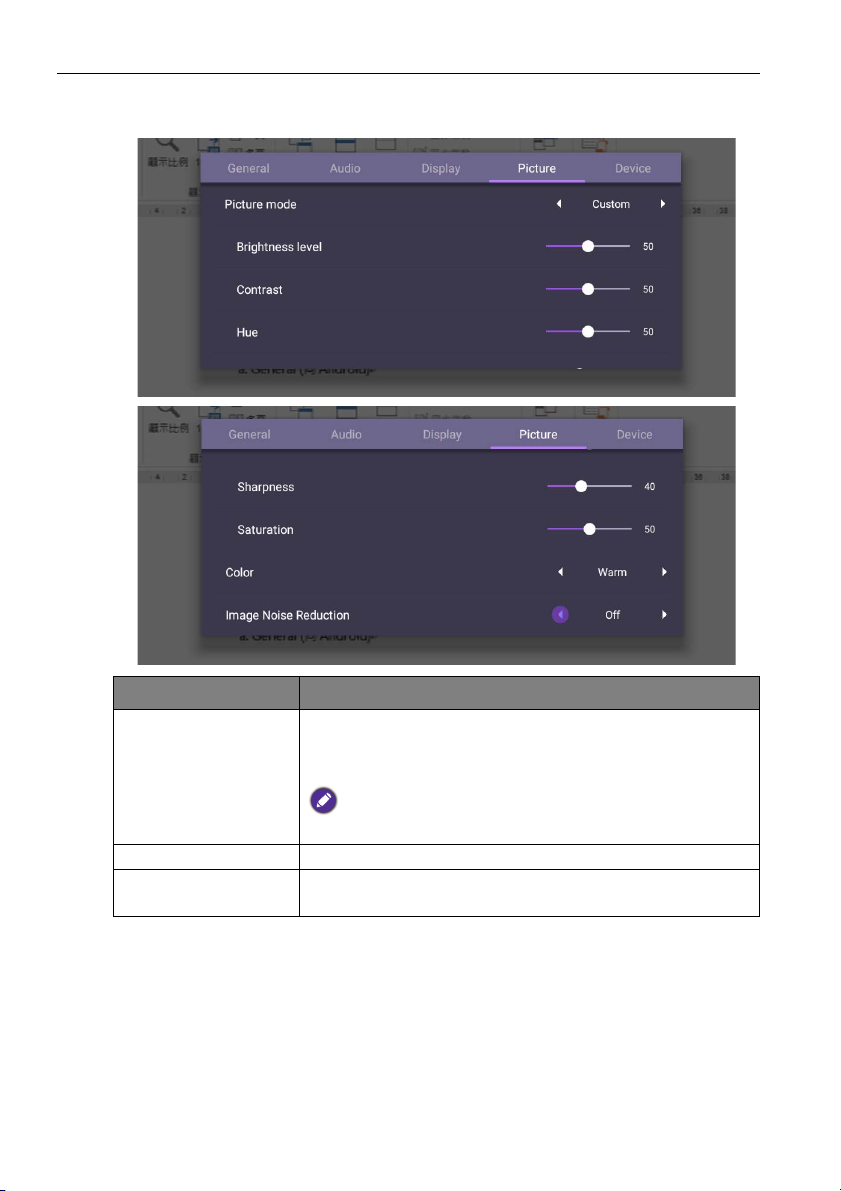
Valikkotoiminnot40
Kuva-asetukset (HDMI)
Poistu Android-järjestelmästä ja yhdistä HDMI:iin. Valitse Kuva.
Valikko Kuvaus
Kuvatila Vaihtoehdot ov at Vakio, Kirkas, Pehmeä ja Muokattu.
Voit myös säätää Kirkkaustaso, Kontrasti, Värisävy,
Terävyys ja Värikylläisyys.
Kuvatila oletusarvo on Vakio. Kuvatila tietoasetus voidaan
muokata vain Muokattu -tilassa.
Väri Vaihtoehdot ovat Vakio, Kylmä, tai Lämmin.
Kuvan
Valinnat ovat Pois, Matala, Keski, Korkea.
kohinanvaimennus

Tuotteen tiedot
Tekniset tiedot
Kohta
Ta u s t av a l o E-LED E-LED
Paneelin koko 28" 38"
Aktiivinen alue (vaaka ×
pysty)(mm)
Natiiviresoluutio
LCD-paneeli
Tu l o
Lähtö
Ääni
Virta
Ympäristö
(pikseliä)
Kirkkaus (cd/m2)
(tyypillinen)
Kontrasti (tyypillinen) 3000:1
Kuvasuhde 16:3 16:5
Paneelibitti 8 bittiä
Tietokone RJ45 x1
Video HDMI 1.3 x1
Ääni EI
USB Typ e- A x 2
Ohjaus RS-232 IN (D-Sub 9-pinninen)
Tietokone/Video/Ääni/
Hallinta
Ääni W (A) 1 W x 2
Sisäinen kaiutin O
AC-virtalähde 100 - 240 V AC, 50/60 Hz
Kulutus (tyypillinen) 20 W
Kulutus (valmiustila) ≤0,5 W
Käyttölämpötila
Käyttökosteus 20% - 80% RH Kondensoimaton
Säilytyslämpötila
Varastointikosteus 20% - 80% RH Kondensoimaton
Näytön suunta Maisema/Muotokuva
Tekniset tiedot
BH2801/BH2801N
BH2801: 699,4 x 133,0
BH2801N: 700,4 x 134,0
1920 x 360
1000 nits
Tuotteen tiedot 41
BH3801/BH3801D/
BH3801N
BH3801: 920,3 x 289,2
BH3801D: 920,3 x 288,0
BH3801N: 921,3 x 290,2
*Uusi määritys vuoden 2020/4.
vuosineljännes tai
myöhemmälle toimitukselle:
924,5 x 288,0
1920 x 600
*Uusi määritys vuoden 2020/4.
vuosineljännes tai
myöhemmälle toimitukselle:
1920 x 614
BH3801/BH3801N: 1000 nits
BH3801D: 700 nits
BH3801/BH3801N: 3000:1
BH3801D: 1000:1
*Uusi määritys vuoden 2020/4.
vuosineljännes tai
myöhemmälle toimitukselle:
EI
0oC - 50oC
-25oC - 60oC
3000:1
BH3801/BH3801N: 38 W
BH3801D: 45 W

Tuotteen tiedot42
Mekaaninen
Paino (ilman pakkausta/
pakkauksen kanssa)
Mitat
(L x K x S) (mm)
Kehyksen m it at
- T/B/L/R (mm)
BH2801: 5,3 kg / 8,1 kg
BH2801N: 4,3 kg / 7,1 kg
BH2801: 728,8 x 162,4 x 45,5
BH2801N: 725,8 x 159,4 x 43
BH2801: 14,7/4,7/14,7/14,7
BH2801N: 12,7/12,7/12,7/12,7
BH3801: 11,0 kg / 14,4 kg
BH3801D: 13,0 kg / 16,5 kg
BH3801N: 8,5 kg / 11,9 kg
*Uusi määritys vuoden 2020/4.
vuosineljännes tai
myöhemmälle toimitukselle:
BH3801: 10,8kg/15,2kg
BH3801D: 14,6kg/20,5kg
BH3801N: 8,4kg/12,8kg
BH3801: 949,6 x 317,6 x 45,6
BH3801D: 965,0 x 332,0 x 80,0
BH3801N: 946,6 x 314,6 x 43
BH3801/BH3801D:
14,2/14,2/14,7/14,7
BH3801N: 12,2/12,2/12,6/12,6
*Uusi määritys vuoden 2020/4.
vuosineljännes tai
myöhemmälle toimitukselle:
BH3801: 14,2/14,2/12,0/12,0
BH3801D: 21,5/21,5/19,3/19,3
BH3801N: 11,3/11,3/9,1/9,1
LCD-paneeli
Tu l o
Lähtö
Ääni
Virta
Kohta
Ta u st a v al o E-LED E-LED
Paneelin koko 24" 35"
Aktiivinen alue (vaaka ×
pysty)(mm)
Natiiviresoluutio (pikseliä) 1920 x 190 1920 x 130
Kirkkaus (cd/m2)
(tyypillinen)
Kontrasti (tyypillinen) 3000:1
Kuvasuhde 16:1,6 16:1
Paneelibitti 8 bittiä
Tietokone RJ45 x1
Video HDMI 1.3 x1
Ääni EI
USB Typ e- A x 2
Ohjaus RS-232 IN (D-Sub 9-pinninen)
Tietokone/Video/Ääni/
Hallinta
Ääni W (A) 1 W x 2
Sisäinen kaiutin O
AC-virtalähde 100 - 240 V AC, 50/60 Hz
Kulutus (tyypillinen) 13 W 18 W
Kulutus (valmiustila) ≤0,5 W
BH2401 BH3501
598,6 x 59,0 886,6 x 59,0
1000 nits
EI
Tekniset tiedot

Tuotteen tiedot 43
Ympäristö
Mekaaninen
Käyttölämpötila
Käyttökosteus 20% - 80% RH Kondensoimaton
Säilytyslämpötila
Varastointikosteus 20% - 80% RH Kondensoimaton
Näytön suunta Maisema/Muotokuva
Paino (ilman pakkausta/
pakkauksen kanssa)
Mitat
(L x K x S) (mm)
Reunuksen mitta
- Y/A/V/O (mm)
Tekniset tiedot ja toiminnot voivat vaihtua ilman erillistä ilmoitusta.
Kohta
3,4 kg / 5,5 kg 3,9 kg / 6,4 kg
629,6 x 90,0 x 45,5 905,0 x 89,2 x 45,3
15,5/15,5/15,5/15,5 15,1/15,1/9,2/9,2
BH2401/BH2801/BH3501/BH3801/BH3801D/
Järjestelmän
muisti
Järjestelmä
Tallennustila 32 GB
o
C - 50oC
0
-25oC - 60oC
BH2801N/BH3801N
2 GB
OS Android 6.0

Tuotteen tiedot44
X-Sign-sisällön yhteensopivuus
BH3801/
BH3801N/
BH3801D
(2020/4.
vuosineljännes
Malli BH2401
BH2801/
BH2801N
BH3501
BH3801/
BH3801N/
BH3801D
myöhemmin)
Video (avi/mkv/mp4)
Vaakaresoluutio 1920 x 190 1920 x 360 1920 x 130 1920 x 600 1920 x 614
Pystyresoluutio 190 x 1920 360 x 1920 130 x 1920 600 x 1920 614 x 1920
Videoformaatti
H.265
(HEVC)
H.265
(HEVC)
H.265
(HEVC)
H.265
(HEVC)
H.265 (HEVC)
Kuva
JPG/PNG JPG/PNG JPG/PNG JPG/PNG JPG/PNG JPG/PNG
USB-laitteen yhteensopivuus
USB-videoformaatit
Tiedosto-
päätteet
Ta l l e n n u s -
.dat
.mpg
MPG MPEG1 1080P 30 20
.mpeg
.dat
.mpg
MPEG MPEG2 1080P 30 20
.mpeg
.ts
.trp
.tp
TS
.m2ts
.vob
MPEG2PS
.mp4 MP4
muoto
Videokoo-
dekki
Maksimire-
soluutio
Max.
kehysnopeus
(fps)
MPEG2
H.264
1080P 30 20
MPEG2 1080P 30 20
MPEG4
H.264
1080P 30 20
Max.
bittinopeus
(Mbps)
Äänikoodekki
MPEG-1
(L2 & L3)
AC3
AAC
L-PCM
MPEG-1
(L2 & L3)
AC3
AAC
L-PCM
MPEG-1
(L2 & L3)
AC3
AAC
MPEG-1
(L2 & L3)
AC3
L-PCM
MPEG-1
(L2 & L3)
AAC
tai

Tuotteen tiedot 45
Tiedosto-
päätteet
Ta l l e n n u s -
muoto
.mkv MKV
.avi AVI
Videokoo-
dekki
H.264
MPEG1
MPEG2
MPEG4
MPEG2
MPEG4
H.264
Maksimire-
soluutio
Max.
kehysnopeus
(fps)
1080P 30 20
1080P 30 20
Max.
bittinopeus
(Mbps)
Äänikoodekki
MPEG-1
(L2 & L3)
AC3
AAC
L-PCM
MPEG-1
(L2 & L3)
AC3
AAC
L-PCM
Motion
JPEG
.asf ASF
AVI, MOV JPEG 640x480 30 10
H.264
MPEG2
MPEG4
1080P 30 20
VC1
WMV3
MPEG-1
(L2 & L3)
AC3
WMA
L-PCM
.wmv ASF MPEG4 1080P 30 20 WMA
USB-ääniformaatit
Tiedostopäätteet Äänikoodekki Bittinopeus (Kbps)
Näytteenottotaajuus
(Khz)
.mp3 MPEG1 Layer2 32 - 448 32 - 48
.mp3 MPEG1 Layer3 32 - 320 32 - 48
N/A (Toimii vain
videotiedostojen
AC3 32 - 640 32, 44,1, 48
kanssa)
.m4a
.AAC
.wma
.asf
AAC, HEAAC 24 - 384 8 - 48
WMA 128 - 320 8 - 48
N/A (Toimii vain
videotiedostojen
LPCM 64 - 1,5 8 - 48
kanssa)
USB-kuvaformaatit
Tiedostopäätteet Kuva Valokuva Resoluutio
.jpg JPEG
.png PNG
Base-line 15360x8640
Progressiivinen 1024x768
lomittamaton 4096x2160
lomitus 1200x800
.bmp BMP 4096x2160

Tuotteen tiedot46
USB-videon sisäiset tekstitysformaatit (tekstityksille jne.)
Tiedostopäätteet Ta l l e n n u s m u o t o Tekstityskoodekki
.dat
.mpg
.mpeg
MPG
MPEG
DVD-tekstitys
.vob
.ts
.trp
TS DVB-tekstitys
.tp
.mp4 mp.4
DVB-tekstitys
UTF-8 pelkkä teksti
DVD-tekstitys
UTF-8 pelkkä teksti
ASS
.mkv .mkv
SSA
Yleismaailmallinen
tekstitysformaatti
Vo bS ub
.avi AVI XSUB
USB videon ulkoiset tekstitysformaatit (tekstityksille jne.)
Tiedostopäätteet Ta l l e n n u s m u o t o Huomaa
.srt SubRip
.ssa SubStation Alpha
.ass
.smi
SAMI
SubViewer
.sub
MicroDVD
DVDSubtitleSystem
Vain SubViewer 1.0 & 2.0
Subldx (VobSub)
.txt TMPlayer

Mitat
Side view
Bottom view
Top view
Front view
Back view
BH2801
Tuotteen tiedot 47
Yksikkö: mm

Tuotteen tiedot48
BH3801 (1920x600)
Side view
Front view
Bottom view
Top view
Back view
Yksikkö: mm

BH3801 (1920x614) *2020/4. vuosineljännes tai myöhemmin
Side view
Front view
287/,1(',0(16,21
*/$6623(1,1*
$&7,9($5($
Bottom view Top view
287/,1(',0(16,21
*/$6623(1,1*
$&7,9($5($
Tuotteen tiedot 49
'($37+0PP
:$//028176&5(:7+5($'
Back view
Yksikkö: mm

Tuotteen tiedot50
Side view
Front view
Bottom view
Top view
Back view
BH2401
Yksikkö: mm

BH3501
Side view
Front view
Bottom view
Top view
Back view
Tuotteen tiedot 51
Yksikkö: mm

Tuotteen tiedot52
Side view
Front/ Back view
Top view
Bottom view
Side view
BH3801D (1920x600)
Yksikkö: mm

BH3801D (1920x614) *2020/4. vuosineljännes tai myöhemmin
287/,1(',0(16,21
287/,1(',0(16,21
0PP
0PP
$&7,9($5($
$&7,9($5($
%(=(/23(1,1*
%(=(/23(1,1*
0PP
0PP
Side view
Front/ Back view
Top view
Bottom view
Side view
Tuotteen tiedot 53
Yksikkö: mm

Tuotteen tiedot54
Side view
Front view
Back view
Bottom view
Top view
BH2801N
Yksikkö: mm

BH3801N (1920x600)
Side view
Front view
Bottom view
Top view
Back view
Tuotteen tiedot 55
Yksikkö: mm

Tuotteen tiedot56
BH3801N (1920x614) *2020/4. vuosineljännes tai myöhemmin
Side view
Front view
287/,1(',0(16,21
%(=(/23(1,1*
$&7,9($5($
287/,1(',0(16,21
%(=(/23(1,1*
$&7,9($5($
Top view
'($37+0/
:$//028176&5(:7+5($'
Bottom view
Back view
Yksikkö: mm

Tuettu tulosignaalin resoluutio
Tuotteen tiedot 57
Resoluutio
1920 x 360 @ 60Hz
1920 x 600 @ 60Hz
1920 x 614 @ 60Hz
1920 x 1080 @ 60Hz
720p (50Hz)
720p (60Hz)
1080i (50Hz)
1080i (60Hz)
1080p (24Hz)
1080p (25Hz)
1080p (30Hz)
1080p (50Hz)
1080p (60Hz)
• : tuettu
• Vapaa: ei tuettu
Tul oläh de
HDMI

Vianetsintä58
Vianetsintä
Ongelma Ratkaisu
Ei kuvaa Tarkasta seuraavat:
• Onko näyttö päällä? Tarkasta näytön virtavalo.
• Onko signaalin lähdelaite päällä? Kytke se päälle ja yritä
uudelleen.
• Ovatko kaapelit irronneet? Varmista, että kaikki kaapelit
ovat kiinni kunnolla.
• Oletko valinnut ei tuetun lähtöresoluution tietokoneessa?
Katso Tuettu tulosignaalin resoluutio sivulla 57 valitaksesi
tuetun resoluution ja yritä uudestaan.
• Oletko valinnut ei-tuetun lähtöresoluution DVD- tai Bluray-soittimessa? Katso Tuettu tulosignaalin resoluutio
sivulla 57 valitaksesi tuetun resoluution ja yritä uudestaan.
Ei ääntä Tarkasta seuraavat:
• Oletko laittanut näytön tai tulolähdelaitteen mykistyksen
päälle? Sammuta mykistystoiminto tai lisää
äänenvoimakkuuden tasoa ja yritä uudelleen.
• Ovatko kaapelit irronneet? Varmista, että kaikki kaapelit
ovat kiinni kunnolla.
Tietokoneelle tuleva kuva
näyttää oudolle
Hallintapaneelin
painikkeet eivät toimi
Kaukosäädin ei toimi • Oletko lukinnut kaukosäätimen toiminnon? Poista
Oletko valinnut ei tuetun lähtöresoluution tietokoneessa?
Katso Tuettu tulosignaalin resoluutio sivulla 57 valitaksesi
tuetun resoluution ja yritä uudestaan.
Oletko lukinnut hallintapaneelin painikkeet? Poista
näppäinten lukitus ja yritä uudelleen.
toiminnon lukitus ja yritä uudelleen.
• Tarkasta, että paristot ovat oikein päin.
• Tarkasta, ovatko paristot loppuneet.
• Tarkasta etäisyys ja näytön kulma.
• Tarkasta, osoitatko kaukosäätimellä oikeaan kohtaan
näytön kaukosäätimen anturi-ikkunaan.
• Tarkasta, onko kaukosäätimen ja kaukosäädinanturin
ikkunan välissä jokin este.
• Tarkasta, että kaukosäätimen anturi-ikkuna ei ole vahvan
loisteputken alla tai suorassa auringonpaisteessa.
• Tarkista, jos jotkut laitteet (tietokone tai PDA-laite) lähellä
lähettää infrapunasignaaleja, jotka voivat aiheuttaa signaalin
siirtoa kaukosäätimen ja näytön välillä. Sammuta laitteiden
infrapunatoiminnot.
